Bài viết được tư vấn chuyên môn bởi ông Võ Văn Hiếu – Giám đốc kỹ thuật của Trung tâm sửa chữa điện lạnh – điện tử Limosa
Giống như Windows, sau khi sử dụng mà vì nhiều nguyên nhân khác nhau sẽ khiến máy iMac của bạn hoạt động sẽ bị chậm lại, các thao tác không còn mượt mà và linh hoạt như hồi trước. Xin đừng lo lắng, hãy cùng Trung tâm sửa chữa điện lạnh – điện tử Limosa tìm hiểu các mẹo giúp iMac cũ chạy nhanh như mới.

MỤC LỤC
1.Nâng cấp ổ cứng SSD.
SSD (Solid State Drive) là một loại phương tiện lưu trữ dữ liệu liên tục trên bộ nhớ flash trạng thái rắn. Hai thành phần chính tạo nên một ổ SSD: bộ điều khiển flash và chip nhớ flash NAND.
Ổ cứng SSD không chỉ cải thiện về sức mạnh tốc độ so với phiên bản ổ cứng HDD truyền thống. SSD còn có giúp người dùng cải thiện nhiệt độ, độ an toàn dữ liệu và cả về điện năng tiêu thụ.
SSD có chức năng lưu trữ dữ liệu với mục đích lâu dài. Không giống như HDD, SSD sử dụng bộ nhớ Flash, chính vì vậy SSD có khả năng lưu trữ dữ liệu và không làm mất dữ liệu kể cả khi máy của bạn bị mất điện đột ngột.Để gửi và nhận dữ liệu nhanh chóng, SSD sử dụng một tấm các ô điện. Những tấm này được phân chia thành từng phần, những phần này được gọi là “trang” và đây cũng chính là nơi lưu trữ dữ liệu cho máy tính của bạn. Những trang này sau khi được gộp lại sẽ tạo thành các khối. Bởi không có bộ phận chuyển động nên SSD được gọi là ổ cứng thể rắn.
Với thiết kế vô cùng đặc biệt của iMac, không dùng ổ đĩa cứng cùng khả năng tản nhiệt tốt sẽ giúp cho hoạt động của máy tính ổn định và bớt nóng hơn. Việc nâng cấp ổ SSD còn giúp cho máy tính của bạn ít bị treo hay giật lag khi chạy các ứng dụng nặng.
Hơn những thế, ổ SSD còn được tích hợp con chip lưu trữ thông tin ở dạng Flash làm cho khả năng khởi động nhanh hơn, các ứng dụng linh hoạt hơn khi so với ổ HDD. Do đó bạn nên thay sử dụng ổ SSD thay vì sử dụng ổ HDD thông thường.

2. Nâng cấp RAM.
Các chiếc máy tính Mac hay Macbook của bạn chạy chậm phần nhiều là do máy của bạn chứa nhiều dữ liệu gây ra hiện tượng tràn bộ nhớ. Điều này không những chỉ khiến máy tính của bạn bị chậm chễ, các thao tác kém linh hoạt mà còn khiến bạn không thể tải thêm hay các chương trình của máy tính.
Điều bạn cần làm để khắc phục tình trạng này chính là nâng cấp RAM. Trước tiên bạn cần các thông số chi tiết để có thể chọn lựa được RAM phù hợp bằng cách mở Apple menu chọn phần About this Mac.
3. Gỡ các ứng dụng cũ.
Nếu bạn đang sử dụng một chiếc iMac cũ thì có khả năng sẽ có nhiều ứng dụng mà đã lâu không sử dụng đến. Nếu bạn không xoá chúng đi thì chúng chắc chắn sẽ vẫn nằm ở đấy và chiếm khá nhiều dung lượng của bạn.
Việc bạn cần làm là xem những ứng dụng nào không dùng đến và nhấn vào nút Delete nằm ở mục Login Items ở cuối danh sách.
Để có thể quản ký được hết tất cả các chương trình khởi động, đầu tiên hãy nhấp vào biểu tượng Apple (quả táo) chọn tiếp vào mục System Preferences. Chọn vào biểu tượng User & Group chọn Login item và thêm hoặc xoá bớt ứng dụng bằng cách sử dụng nút + và – bên dưới.
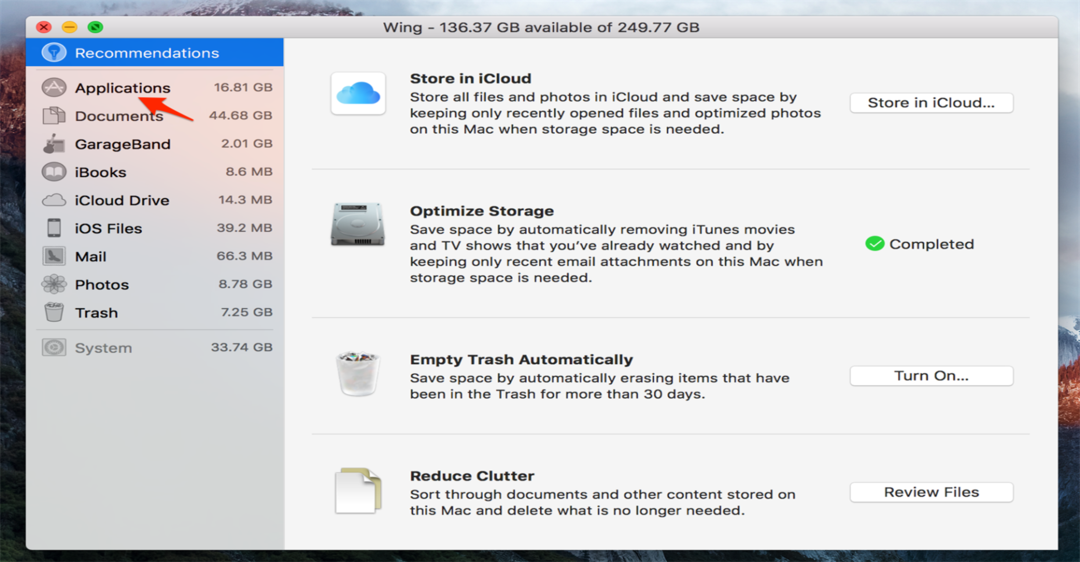
4. Sử dụng các ứng dụng nhẹ.
Đối với các dòng iMac và các đồ thông minh của Apple việc chúng ta sử dụng ứng dụng Chrome sẽ làm chiếc máy của bạn bị chiếm khá nhiều dung lượng, và sẽ khiến máy của bạn sử dụng chậm hơn, và hơn hết ở các dòng iMac cũ. Thức tế, trên các đồ của của Apple luôn có một ứng dụng trình duyệt đặc quyền riêng là Safari.
Ứng dụng này không những giúp bạn trải nghiệm tốt hơn Chrome, không những thế còn giúp bạn tiết kiệm được dung lượng.1
5. Cài đặt lại MacOS
Nếu như các cách trên không hiệu quả thì bạn hãy thử cài đặt lại hệ điều hành của iMac của mình nhé. Đây là một phương phát có thể nói vô cùng hiệu quả trên mọi thiết bị của Apple.
Các bước cài đặt lại MacOS vô cùng đơn giản không phức tạp phải dụng ứng dụng ngoài như Windows. Điều quan trọng nhất là hãy sao lự dữ liệu cẩn thận trước khi cài lại máy.
Sau khi sao lưu xong, bạn khởi động lại máy rồi giữ tổ hợp phím Command + R trong khi khởi động để vào mục macOS Utilities. Tiếp đó chọn Reinstall macOS và chỉ việc ngồi chờ khi hoàn tất.
6. Vệ sinh máy.
Sau khi một thời gian dài sử dụng, chắc hẳn chiếc máy tính của bạn sẽ bị đóng bụi bẩn. Các hạt bụi li ti bé có thể sẽ bám vào các chân cắm khiến cho đường truyền kém đi và máy hoạt động không được nhanh nhẹn. Không những thế lâu ngày còn khiến máy bạn bị hỏng.
Tốt hơn hết là bạn nên đi vệ sinh máy của mình định kỳ tại các cửa hàng chính hãng. Hoặc có thể tham khảo một số cách vệ sinh laptop tại nhà trên mạng.
Trên đây là các mẹo giúp iMac cũ chạy nhanh như mới, chắc hẳn cũng giúp bạn phần nào cải thiện được. Nếu còn các câu hỏi hay thắc mắc nào thì có thể liên hệ với chúng tôi qua HOTLINE 1900 2276 hoặc thông qua website của Trung tâm sửa chữa điện lạnh – điện tử Limosa. Chân thành cảm ơn!

 Thời Gian Làm Việc: Thứ 2 - Chủ nhật : 8h - 20h
Thời Gian Làm Việc: Thứ 2 - Chủ nhật : 8h - 20h Hotline: 1900 2276
Hotline: 1900 2276




